- Tác giả Abigail Brown [email protected].
- Public 2024-01-15 11:30.
- Sửa đổi lần cuối 2025-01-24 12:29.
Bạn có thể cần biết bên trong máy tính hoạt động như thế nào khi nâng cấp hoặc thay thế phần cứng, lắp lại thiết bị hoặc chỉ vì tò mò.
Bên trong Vỏ
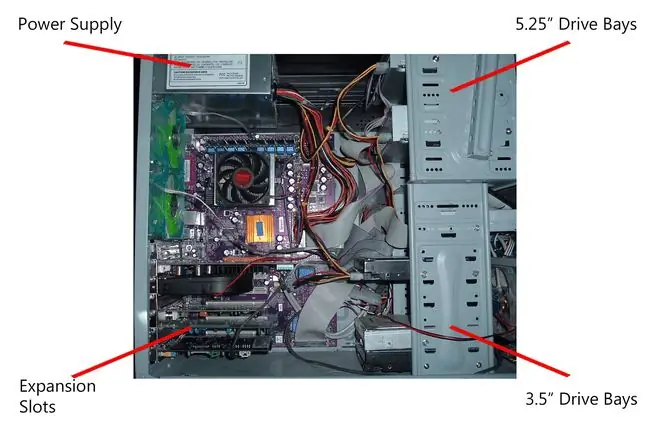
Hiểu cách nhiều bộ phận của máy tính kết nối với nhau bên trong PC của bạn bắt đầu với vỏ máy, nơi chứa hầu hết các thành phần.
- Nguồn điện:Nguồn điện kết nối với hầu hết mọi thiết bị trong PC để cung cấp năng lượng. Nó nằm ở phía sau của vỏ máy.
- Khoang ổ:Khoang ổ 5,25 "và 3,5" chứa nhiều loại thiết bị lưu trữ mà một máy tính có thể chứa.
- Khe cắm Mở rộng:Các khe cắm mở rộng ở phía sau thùng máy được cắt ra đặc biệt để các thiết bị ngoại vi kết nối với bo mạch chủ có thể mở rộng khỏi thùng máy để dễ dàng kết nối với các thiết bị bên ngoài như làm máy in, màn hình và các thiết bị bên ngoài khác.
Một số máy tính, chẳng hạn như PC mỏng và mini, trông khác với những gì được hiển thị trong ví dụ trên và trong các mục khác bên dưới. Tuy nhiên, tất cả các máy tính về cơ bản đều có các thành phần giống nhau.
Bo mạch chủ

Bo mạch chủ được gắn bên trong vỏ máy tính và được gắn chắc chắn qua các vít nhỏ thông qua các lỗ khoan sẵn. Tất cả các thành phần trong máy tính kết nối với bo mạch chủ theo cách này hay cách khác.
- Thẻ mở rộng:Bo mạch chủ thường chứa một số khe cắm cho các thẻ ngoại vi bên trong như thẻ video và thẻ âm thanh để kết nối.
- Đầu nối mặt sau:Đầu nối mặt sau mở rộng ra phía sau vỏ để kết nối với các thiết bị ngoại vi bên ngoài.
- CPU & Ổ cắm bộ nhớ:CPU và bộ nhớ kết nối trực tiếp với bo mạch chủ thông qua đầu nối ổ cắm CPU và các khe cắm bộ nhớ.
- Kết nối Ổ lưu trữ:Thiết bị lưu trữ được kết nối qua cáp với bo mạch chủ. Có các đầu nối đặc biệt cho ổ đĩa mềm, ổ đĩa quang và ổ cứng.
CPU và Bộ nhớ
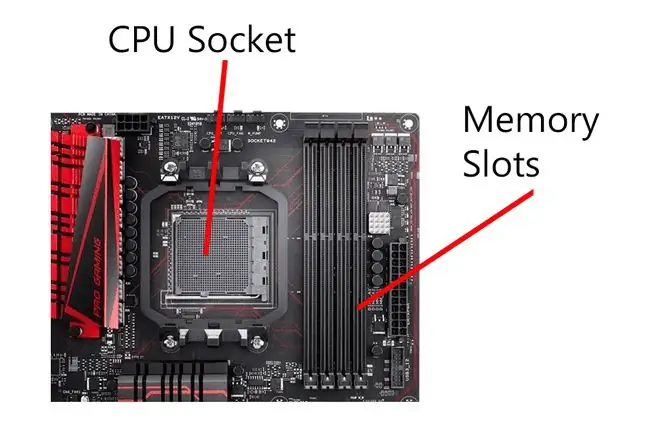
- CPU:CPU gắn trực tiếp vào ổ cắm CPU trên bo mạch chủ nằm bên trong máy tính. CPU được lắp vào chân cắm từ mặt xuống và một đòn bẩy nhỏ giúp cố định nó. Trong một số hình ảnh của bo mạch chủ, bạn có thể thấy một quạt lớn đặt trên đầu CPU để giúp tản nhiệt.
- Bộ nhớ:Bộ nhớ được lắp trong các ổ cắm bộ nhớ trên bo mạch chủ. Bạn có thể dễ dàng tìm thấy chúng bằng cách tìm các bản lề nhỏ ở hai bên để khóa bộ nhớ tại chỗ.
Thiết bị lưu trữ
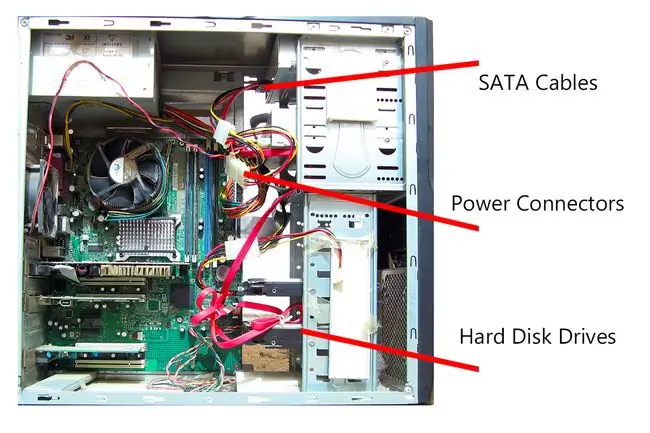
Các ổ lưu trữ như ổ cứng, ổ quang và ổ mềm đều kết nối với bo mạch chủ thông qua dây cáp và được gắn bên trong máy tính.
- Cáp SATA:Ví dụ này cho thấy hai ổ đĩa cứng kết nối với bo mạch chủ qua cáp SATA để truy cập ổ cứng nhanh. Một loại kết nối khác là kết nối cáp PATA cũ hơn, nhưng một ví dụ không được hiển thị trong hình ảnh này.
- Kết nối Nguồn:Nguồn từ bộ nguồn được chuyển đến cả hai ổ thông qua cáp cắm vào cổng nguồn trên ổ.
Thẻ ngoại vi

Các thẻ ngoại vi, chẳng hạn như thẻ video trong hình, kết nối với các khe cắm tương thích trên bo mạch chủ, bên trong máy tính.
Đầu nối PCI:Thẻ ngoại vi này được thiết kế với đầu nối PCI và phải được sử dụng trong loại khe cắm này trên bo mạch chủ.
Các loại card ngoại vi khác bao gồm card âm thanh, card mạng không dây, modem, v.v. Ngày càng có nhiều chức năng thường thấy trên các thẻ ngoại vi, chẳng hạn như video và âm thanh, đang được tích hợp trực tiếp lên bo mạch chủ để giảm chi phí.
Thiết bị ngoại vi bên ngoài
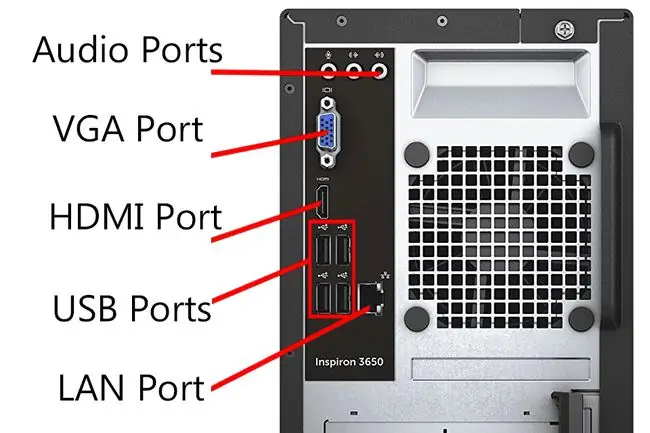
Hầu hết các thiết bị ngoại vi bên ngoài đều kết nối với đầu nối bo mạch chủ kéo dài từ phía sau vỏ máy.
- Cổng USB:Các thiết bị như chuột, bàn phím, máy ảnh kỹ thuật số, máy quét và máy in thường kết nối với bo mạch chủ qua cổng USB.
- Cổng LAN:Cổng LAN được sử dụng để kết nối PC với mạng cục bộ hoặc với các dịch vụ internet tốc độ cao.
- Cổng VGA & HDMI:Trên bo mạch chủ này, có một cổng HDMI và một cổng VGA để cung cấp video ra các loại thiết bị hiển thị đó. Một loại khác bạn có thể thấy là DVI.
- Cổng âm thanh:Cổng đầu ra, micrô và đầu vào tích hợp cung cấp quyền truy cập vào âm thanh tích hợp, có nghĩa là không cần card âm thanh trên máy tính cụ thể này.
- Cổng PS / 2:Bàn phím và chuột cũ hơn không phải là thiết bị USB sẽ kết nối với máy tính thông qua cổng PS / 2, không được hiển thị trong hình ảnh này ở trên. Các máy tính mới hơn thường không có kết nối PS / 2.
- Cổng Nối tiếp & Song song:Cũng không hiển thị ở đây là cổng nối tiếp và cổng song song để cho phép kết nối với máy in và các thiết bị bên ngoài khác. Giống như chuột và bàn phím, các thiết bị này về cơ bản đã được thay thế bằng USB.






